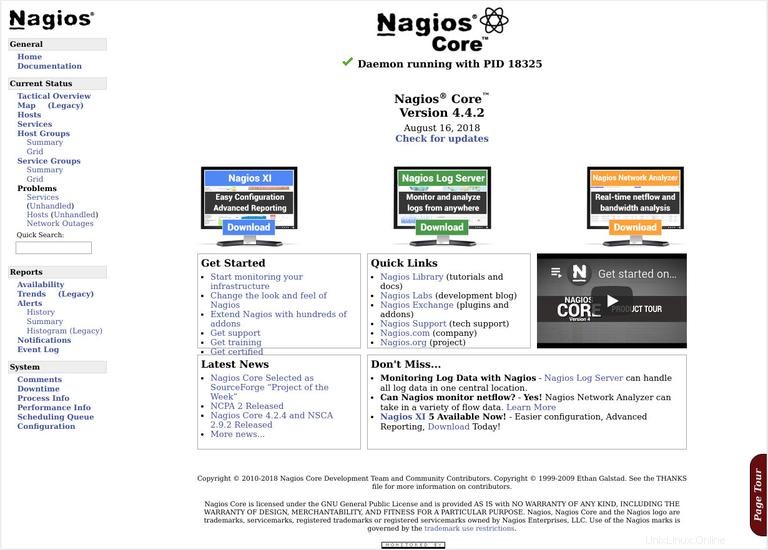Nagios ist eines der beliebtesten Open-Source-Überwachungssysteme. Nagios führt ein Inventar Ihrer gesamten IT-Infrastruktur und stellt sicher, dass Ihre Netzwerke, Server, Anwendungen, Dienste und Prozesse betriebsbereit sind. Im Falle eines Fehlers oder einer suboptimalen Leistung sendet Nagios Benachrichtigungen über verschiedene Methoden.
Dieses Tutorial beschreibt, wie Nagios Core auf einem CentOS 7-Server installiert und konfiguriert wird.
Voraussetzungen #
Bevor Sie mit diesem Tutorial fortfahren, vergewissern Sie sich, dass Sie als Benutzer mit sudo-Berechtigungen angemeldet sind.
Deaktivieren Sie SELinux oder aktivieren Sie den zulässigen Modus wie hier beschrieben.
Aktualisieren Sie Ihr CentOS-System und installieren Sie Apache, PHP und alle Pakete, die zum Herunterladen und Kompilieren der Nagios-Hauptanwendung und der Nagios-Plugins erforderlich sind:
sudo yum updatesudo yum install httpd php php-cli gcc glibc glibc-common gd gd-devel net-snmp openssl-devel wgetsudo yum install make gettext autoconf net-snmp-utils epel-release perl-Net-SNMP postfix unzip automake
Installieren von Nagios auf CentOS #
Führen Sie die folgenden Schritte aus, um die neueste Version von Nagios Core von der Quelle zu installieren.
1. Herunterladen von Nagios #
Wir laden den Nagios-Quellcode in /usr/src herunter Verzeichnis, das der übliche Speicherort für Quelldateien ist.
Navigieren Sie zum Verzeichnis mit:
cd /usr/src/Laden Sie die neueste Version von Nagios aus dem Github-Repository des Projekts mit dem folgenden wget-Befehl herunter:
sudo wget https://github.com/NagiosEnterprises/nagioscore/archive/nagios-4.4.2.tar.gzSobald der Download abgeschlossen ist, extrahieren Sie die TAR-Datei mit:
sudo tar zxf nagios-*.tar.gzBevor Sie mit den nächsten Schritten fortfahren, stellen Sie sicher, dass Sie in das Nagios-Quellverzeichnis wechseln, indem Sie Folgendes eingeben:
cd nagioscore-nagios-*/2. Kompilieren von Nagios #
Um den Build-Prozess zu starten, führen Sie configure aus Skript, das eine Reihe von Prüfungen durchführt, um sicherzustellen, dass alle Abhängigkeiten auf Ihrem System vorhanden sind:
sudo ./configureNach erfolgreichem Abschluss wird die folgende Nachricht auf Ihrem Bildschirm gedruckt:
*** Configuration summary for nagios 4.4.2 2018-08-16 ***:
General Options:
-------------------------
Nagios executable: nagios
Nagios user/group: nagios,nagios
Command user/group: nagios,nagios
Event Broker: yes
Install ${prefix}: /usr/local/nagios
Install ${includedir}: /usr/local/nagios/include/nagios
Lock file: /run/nagios.lock
Check result directory: /usr/local/nagios/var/spool/checkresults
Init directory: /lib/systemd/system
Apache conf.d directory: /etc/httpd/conf.d
Mail program: /sbin/sendmail
Host OS: linux-gnu
IOBroker Method: epoll
Web Interface Options:
------------------------
HTML URL: http://localhost/nagios/
CGI URL: http://localhost/nagios/cgi-bin/
Traceroute (used by WAP): /bin/traceroute
Review the options above for accuracy. If they look okay,
type 'make all' to compile the main program and CGIs.
Starten Sie den Kompilierungsprozess mit make Befehl:
sudo make allDie Kompilierung kann abhängig von Ihrem System einige Zeit in Anspruch nehmen. Sobald der Erstellungsprozess abgeschlossen ist, wird die folgende Nachricht auf Ihrem Bildschirm gedruckt:
....
*** Compile finished ***
...
For more information on obtaining support for Nagios, visit:
https://support.nagios.com
*************************************************************
Enjoy.
3. Erstellen von Nagios-Benutzer und -Gruppe #
Erstellen Sie ein neues System nagios Benutzer und Gruppe durch Ausgabe von:
sudo make install-groups-usersDie Ausgabe sieht in etwa so aus:
groupadd -r nagios
useradd -g nagios nagios
Fügen Sie den Apache apache hinzu Benutzer zum nagios Gruppe:
sudo usermod -a -G nagios apache4. Nagios-Binärdateien installieren #
Führen Sie den folgenden Befehl aus, um Nagios-Binärdateien, CGIs und HTML-Dateien zu installieren:
sudo make installSie sollten die folgende Ausgabe sehen:
...
*** Main program, CGIs and HTML files installed ***
...
5. Externes Befehlsverzeichnis erstellen #
Nagios kann Befehle von externen Anwendungen verarbeiten. Erstellen Sie das externe Befehlsverzeichnis und legen Sie die richtigen Berechtigungen fest, indem Sie Folgendes eingeben:
sudo make install-commandmode*** External command directory configured ***
6. Installieren Sie die Nagios-Konfigurationsdateien #
Installieren Sie die Nagios-Beispielkonfigurationsdateien mit:
sudo make install-config...
*** Config files installed ***
Remember, these are *SAMPLE* config files. You'll need to read
the documentation for more information on how to actually define
services, hosts, etc. to fit your particular needs.
7. Installieren Sie die Apache-Konfigurationsdateien #
Führen Sie den folgenden Befehl aus, um die Konfigurationsdateien des Apache-Webservers zu installieren:
sudo make install-webconf...
*** Nagios/Apache conf file installed ***
Starten Sie den Webserver neu:
sudo systemctl restart httpd8. Erstellen der Systemd-Unit-Datei #
Der folgende Befehl installiert eine systemd-Unit-Datei und konfiguriert auch den Nagios-Dienst so, dass er beim Booten startet.
sudo make install-daemoninit...
*** Init script installed ***
9. Erstellen des Benutzerkontos #
Um auf die Nagios-Weboberfläche zugreifen zu können, erstellen Sie einen Admin-Benutzer namens nagiosadmin
Führen Sie das folgende htpasswd aus Befehl zum Erstellen eines Benutzers namens nagiosadmin
sudo htpasswd -c /usr/local/nagios/etc/htpasswd.users nagiosadminSie werden aufgefordert, das Passwort des Benutzers einzugeben und zu bestätigen.
New password:
Re-type new password:
Adding password for user nagiosadmin
Starten Sie den Apache-Dienst neu, damit die Änderungen wirksam werden:
sudo systemctl restart httpdKonfigurieren Sie den Apache-Dienst so, dass er beim Booten startet.
sudo systemctl enable httpd10. Konfigurieren der Firewall #
Die Firewall schützt Ihren Server vor unerwünschtem Datenverkehr.
Wenn auf Ihrem Server keine Firewall konfiguriert ist, können Sie unsere Anleitung zum Einrichten einer Firewall mit firewalld auf Centos lesen
Öffnen Sie die Apache-Ports, indem Sie die folgenden Befehle ausführen:
sudo firewall-cmd --permanent --zone=public --add-service=httpsudo firewall-cmd --permanent --zone=public --add-service=httpssudo firewall-cmd --reload
Installieren von Nagios-Plugins #
Wechseln Sie zurück zu /usr/src Verzeichnis:
cd /usr/src/Laden Sie die neueste Version der Nagios-Plugins aus dem Github-Repository des Projekts herunter:
sudo wget -O nagios-plugins.tar.gz https://github.com/nagios-plugins/nagios-plugins/archive/release-2.2.1.tar.gzWenn der Download abgeschlossen ist, extrahieren Sie die TAR-Datei:
sudo tar zxf nagios-plugins.tar.gzWechseln Sie in das Quellverzeichnis des Plugins:
cd nagios-plugins-release-2.2.1Führen Sie nacheinander die folgenden Befehle aus, um die Nagios-Plugins zu kompilieren und zu installieren:
sudo ./tools/setupsudo ./configuresudo makesudo make install
Starte Nagios #
Nachdem nun sowohl Nagios als auch seine Plugins installiert sind, starten Sie den Nagios-Dienst mit:
sudo systemctl start nagiosUm zu überprüfen, ob Nagios läuft, überprüfen Sie den Dienststatus mit dem folgenden Befehl:
sudo systemctl status nagiosDie Ausgabe sollte in etwa so aussehen, was anzeigt, dass der Nagios-Dienst aktiv ist und ausgeführt wird.
nagios.service - Nagios Core 4.4.2
Loaded: loaded (/usr/lib/systemd/system/nagios.service; enabled; vendor preset: disabled)
Active: active (running) since Sat 2018-12-08 14:33:35 UTC; 3s ago
Docs: https://www.nagios.org/documentation
Process: 22217 ExecStart=/usr/local/nagios/bin/nagios -d /usr/local/nagios/etc/nagios.cfg (code=exited, status=0/SUCCESS)
Process: 22216 ExecStartPre=/usr/local/nagios/bin/nagios -v /usr/local/nagios/etc/nagios.cfg (code=exited, status=0/SUCCESS)
Main PID: 22219 (nagios)
CGroup: /system.slice/nagios.service
Zugriff auf die Nagios-Webschnittstelle #
Um auf die Nagios-Weboberfläche zuzugreifen, öffnen Sie Ihren bevorzugten Browser und geben Sie den Domänennamen oder die öffentliche IP-Adresse Ihres Servers gefolgt von /nagios ein :
http(s)://your_domain_or_ip_address/nagios
Geben Sie den nagiosadmin ein Benutzeranmeldedaten und Sie werden auf die Standard-Homepage von Nagios umgeleitet, wie im Bild unten gezeigt: